سلام بر همراهان همیشگی پست های آموزشی و فناوری وبسایت رسمی IDH. در این مقاله قصد داریم، نحوه نصب و راه اندازی مودم قابل حمل هوآوی مدل E5577 از طریق اپلیکیشن HiLink را به شما آموزش دهیم.
هم اکنون مطالعه کنید: آموزش جامع Hilink، نرم افزار مدیریت مودم های هواوی
با توجه به گسترش روزافزون استفاده از اینترنت و وابستگی جامعه امروز به آن، به نظر میرسد اتصال سریع، بدون نوسان و همیشگی به اینترنت از ضروریترین نیازهای دنیای مدرن امروزی باشد.
مودم راه ورود به شبکه جهانی اینترنت است که البته استفاده از مودم قابل حمل، شرایط دسترسی به اینترنت را در هر مکان و زمان برای کاربر فراهم میسازد و از همین رو از کارآیی و محبوبیت بالاتری برخوردار است.
مودم WiFi اینترنت دریافتی از خط تلفن ثابت (در مودمهای ADSL) یا از شبکه تلفن همراه (در مودمهای سیمکارت خور) را با کاربران و دستگاههای مصرفکننده اینترنت به اشتراک میگذارد.
مودم سیمکارتی جیبی هوآوی E5577

مودم قابل حمل ۴G هوآوی مدل E5577c مانند دیگر مدلهای مودم همراه هوآوی، آنتندهی قوی دارد و حتی در شرایط ضعف سیگنال ۴G نیز قادر است به شبکه متصل شود و تا ۱۰ دستگاه مختلف از قبیل گوشی موبایل، تبلت، تلویزیون هوشمند تحت شبکه، لپتاپ، کامپیوتر و دوربین مدار بسته وایرلس را به اینترنت متصل کند.
این محصول از طریق صفحهنمایش ۱٫۴۵ اینچی خود، اطلاعات مفیدی مانند:
- میزان آنتن سیمکارت
- نوع اتصال ۳G یا ۴G
- میزان سیگنال WiFi
- میزان باتری دستگاه
- میزان ترافیک مصرفی اینترنت
- SMS
- میزان شارژ باتری
- تعداد دستگاههای متصل از طریق شبکه WiFi
- نام اپراتور سیمکارت
را در اختیار کاربر قرار میدهد.
مودم هوآوی E5577 از سیمکارت تمامی اپراتورهای ایران (رایتل، ایرانسل، همراه اول و تالیا) پشتیبانی میکند.
راهاندازی مودم Huawei E5577c
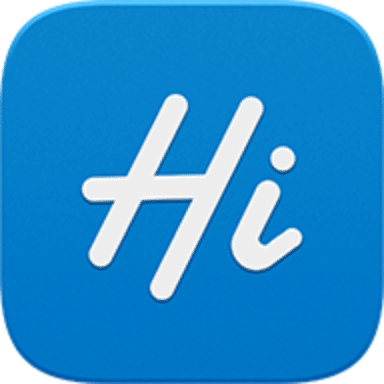
بعد از آشنایی مختصر با مودم پرتابل E5577c هواوی، قصد داریم شما را با مراحل راهاندازی این دستگاه آشنا کنیم.
در ابتدای کار نرمافزار HiLink را نصب کنید تا بتوانید مودم خود را مدیریت کنید.
اما نرمافزار مدیریت مودم HiLink چیست و چه میکند؟
پاسخ این است که کاربران مودمهای ۴G هواوی با استفاده از این نرمافزار – که به صورت رایگان توسط شرکت هواوی برای پلتفرمهای اندروید و iOS عرضه شده – میتوانند اطلاعات مربوط به مودم و اینترنت را مشاهده کنند و از امکانات مدیریتی بی نظیر این نرمافزار بهرهمند شوند.
این نرمافزار از طریق اسکن QR Code موجود در دفترچه راهنمای مودمهای هوآوی نیز قابل دانلود است.
همچنین جهت دانلود هایلینک با لینک مستقیم، میتوانید به تب دانلود موجود در صفحات محصولات در فروشگاه IDH مراجعه فرمایید.
کاربران از طریق نرمافزار هایلینک قادرند به اطلاعات زیر دست یابند و مودمهای همراه و رومیزی هوآوی خود را مدیریت کنند:
- مشاهده نام اپراتور، وضعیت رومینگ و وضعیت سیگنال
- میزان مصرف اینترنت و حجم باقیمانده
- تعداد دستگاههای متصلشده به مودم
- مدیریت فایلهای روی کارت حافظه microSD
- مشاهده پیامکها و پاک کردن یا جواب دادن به آنها
- میزان شارژ باتری و فعال کردن مود Smart Power Saving برای افزایش عمر باتری
- تعریف شبکه میهمان برای استفاده دستگاهها و افراد دیگر از اینترنت مودم
- تنظیمات افزایش دهنده بُرد (WiFi Extender) به منظور بهبود آنتندهی
و … .
حالا پس از نصب نرمافزار HiLink، با ما همراه شوید تا گام به گام مودم جیبی سیمکارت خور هوآوی E5577c را نصب و راه اندازی کنیم.
برای این کار باید به وسیله کامپیوتر یا گوشی موبایل و از طریق نرمافزار HiLink تنظیمات پیشفرض مودم را پیکربندی کنید.
این تنظیمات شامل یک نام منحصر بفرد و رمز عبور است.
قبل از هرچیز، از فعال نبودن نرمافزارهای پروکسی و VPN مطمئن شوید.
پس از اتصال به مودم هوآوی E5577c، وارد نرمافزار HiLink شوید.
بعد از باز کردن نرمافزار HiLink روی کامپیوتر یا گوشی موبایل، باید نوع مودم را از لحاظ وایرلس یا خانگی بودن مشخص کنید.
پس از مشاهده تصویر ۱ و با انتخاب گزینه set up وارد صفحه تنظیمات روتر میشوید.
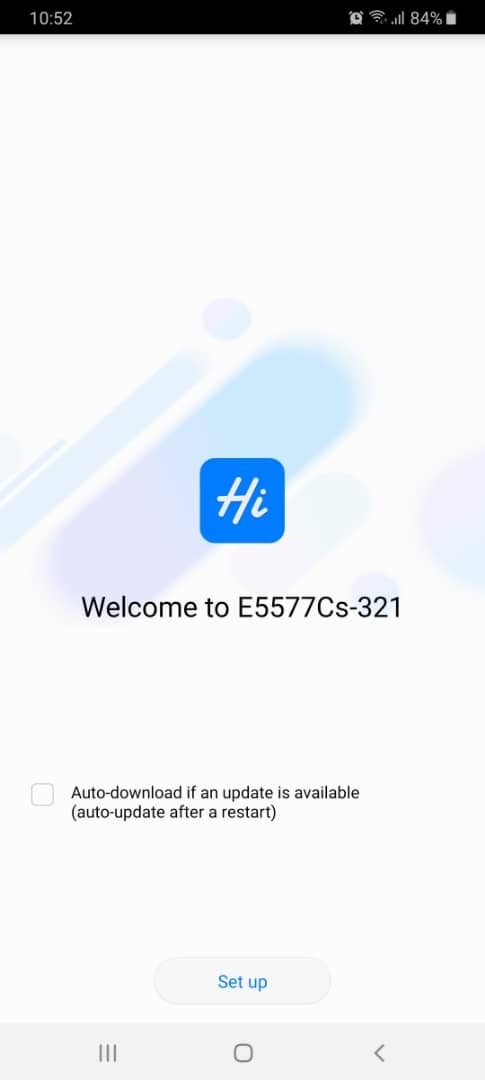
پس از انتخاب نام مودم و وارد کردن رمز عبور مورد نظر، خود را وارد کنید.
البته اغلب با پیغام ضعیف بودن نام کاربری و رمز مواجه می شوید که می توانید آنها را تغییر دهید.
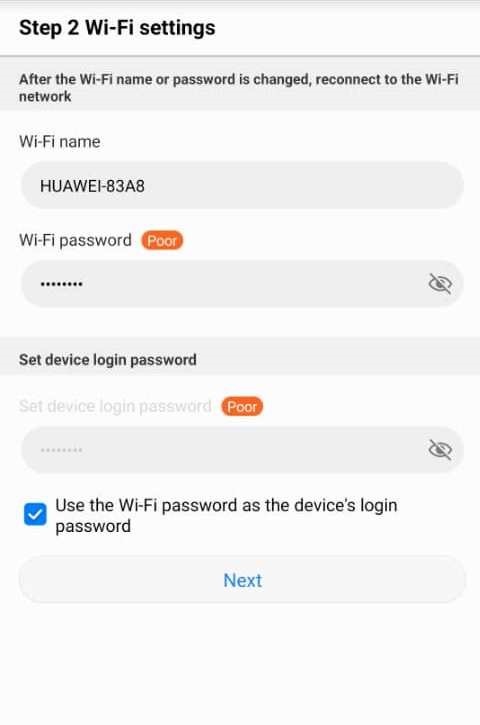
مطمئن شوید که یک رمزعبور قوی استفاده شود تا امنیت شبکه بالا باشد.
در ادامه، گزینه Next را انتخاب کنید تا تنظیمات ایجادشده ذخیره شود.
با ذخیره این تنظیمات، پیام Configuration complete مشاهده میشود که به معنی تکمیل فرآیند پیکربندی مودم است.
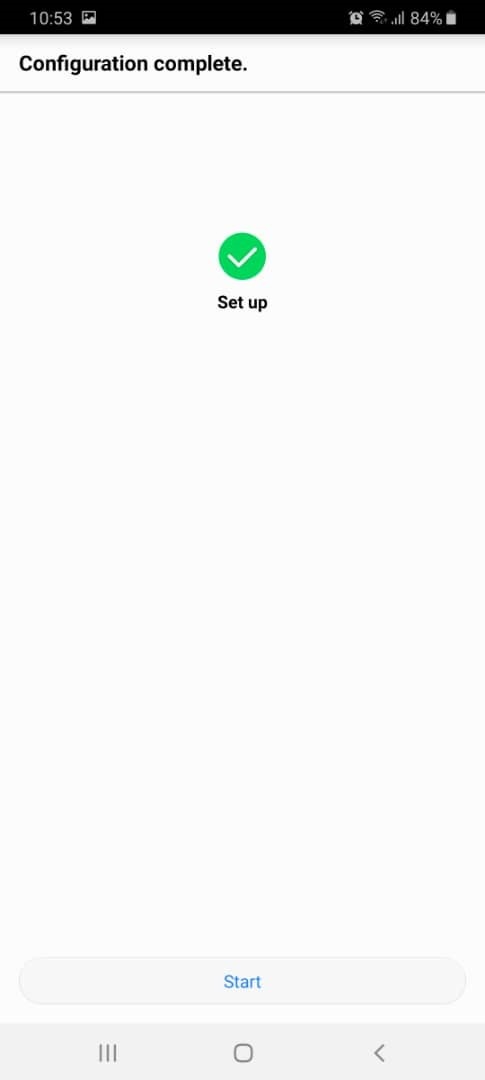
با انتخاب گزینه Start که در پایین صفحه میبینید، وارد صفحه ای میشوید که دارای دو گزینه Device و Tools است.
در بخش Device اطلاعات روتر شما از قبیل درصد شارژ مودم و میزان مصرفی اینترنت، نوع شبکه و اپراتور سیمکارت و دستگاههای متصل، روی صفحهای که بالای آن نام مودم شما مشخص شده، به نمایش درمیآید.
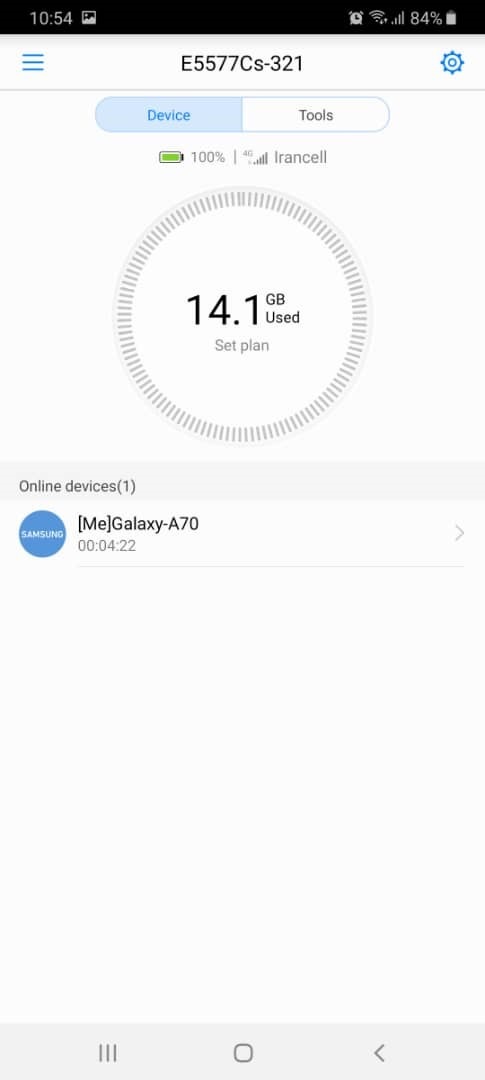
در بخش Tools نیز منوهای مختلف نرمافزار برای مدیریت بهتر روتر در دسترس است.
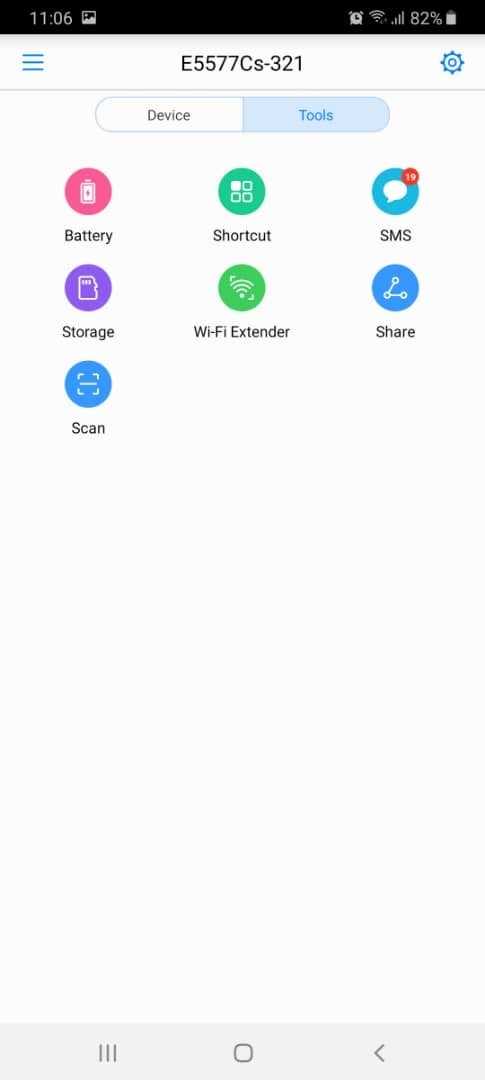
تبریک! مراحل اصلی کار به پایان رسیده و روتر هوآوی مدل E5577 راهاندازی شده است.
برای اطمینان از کارکرد صحیح شبکه وایفای، اتصال خود را برقرار کنید.
سپس یک برنامه مرورگر باز کرده و مثلاً آدرس www.google.com را وارد کنید.
اگر صفحه به درستی بارگذاری شد، یعنی ارتباط اینترنت شما به طور صحیح برقرار شده است.
از سرعت بالایی که مودم روتر هوآوی E5577 برای شما فراهم میکند، لذت ببرید.
دیگر پست های آموزشی و اخبار دنیای فناوری را نیز از دست ندهید.
راستی! شما میتوانید در بخش دیدگاه ها موضوعات مورد علاقه خود را برای مقالات بعدی که به صورت اختصاصی توسط تیم وبسایت رسمی IDH تهیه میشوند با ما در میان بگذارید.
امیدواریم از این مقاله آموزشی که در خصوص نصب و راه اندازی مودم E5577 به کمک نرم افزار هایلینک بود استفاده و لذت برده باشید.



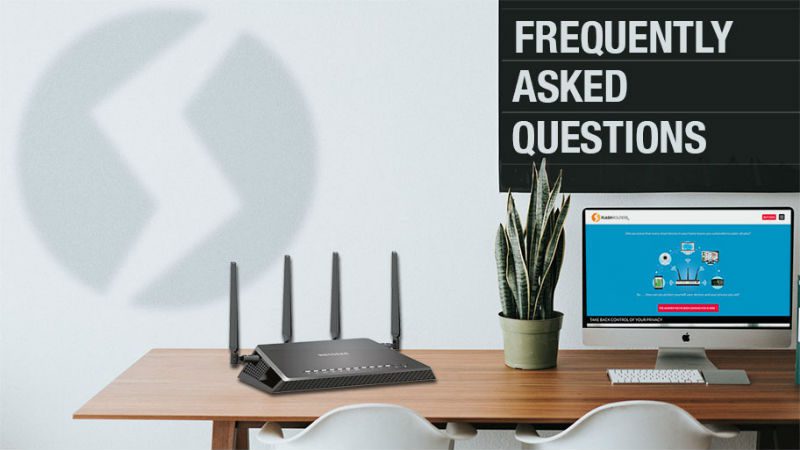
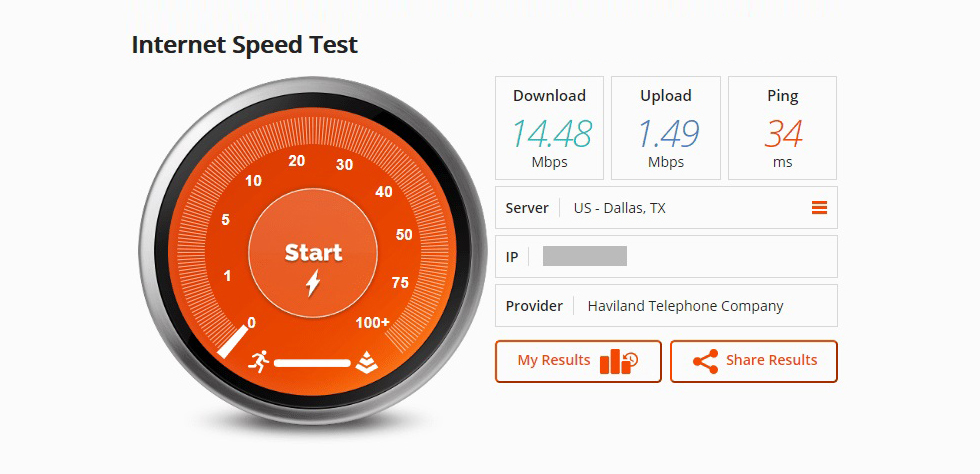


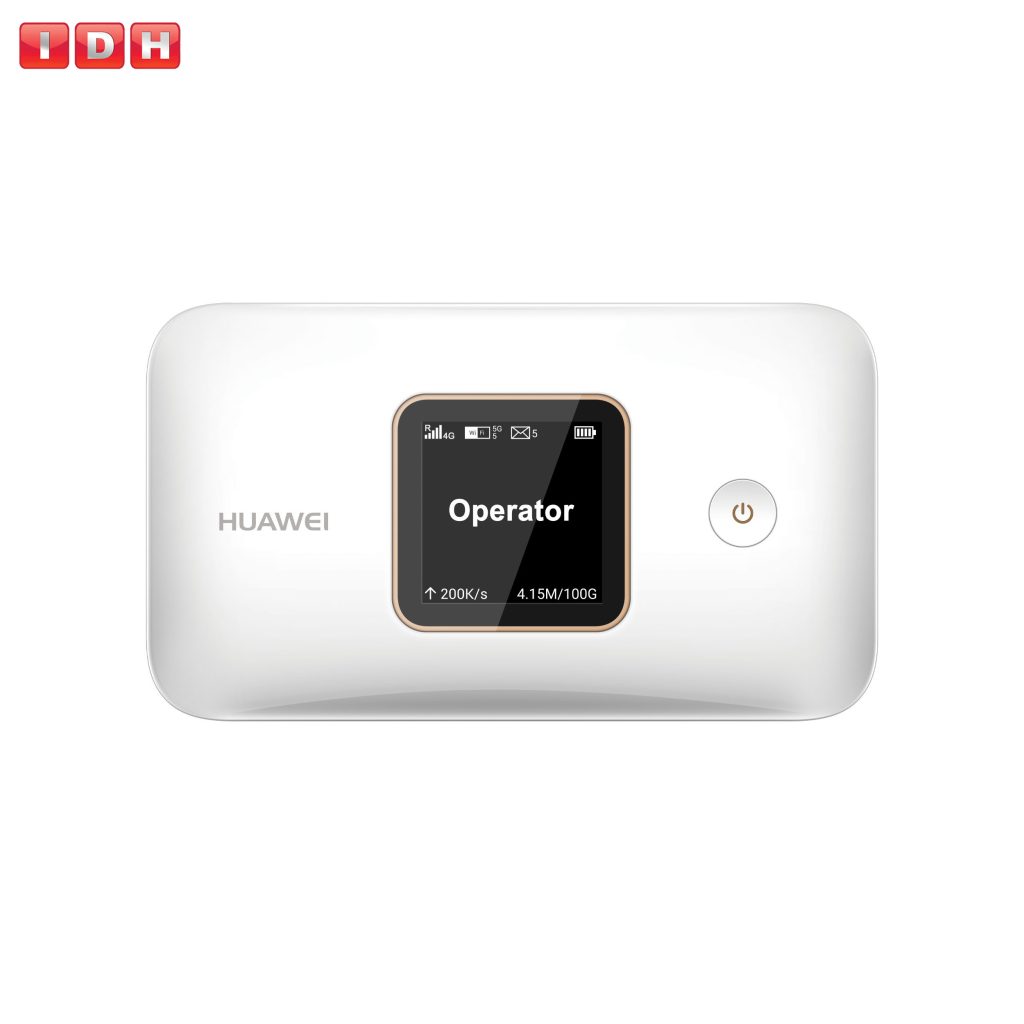

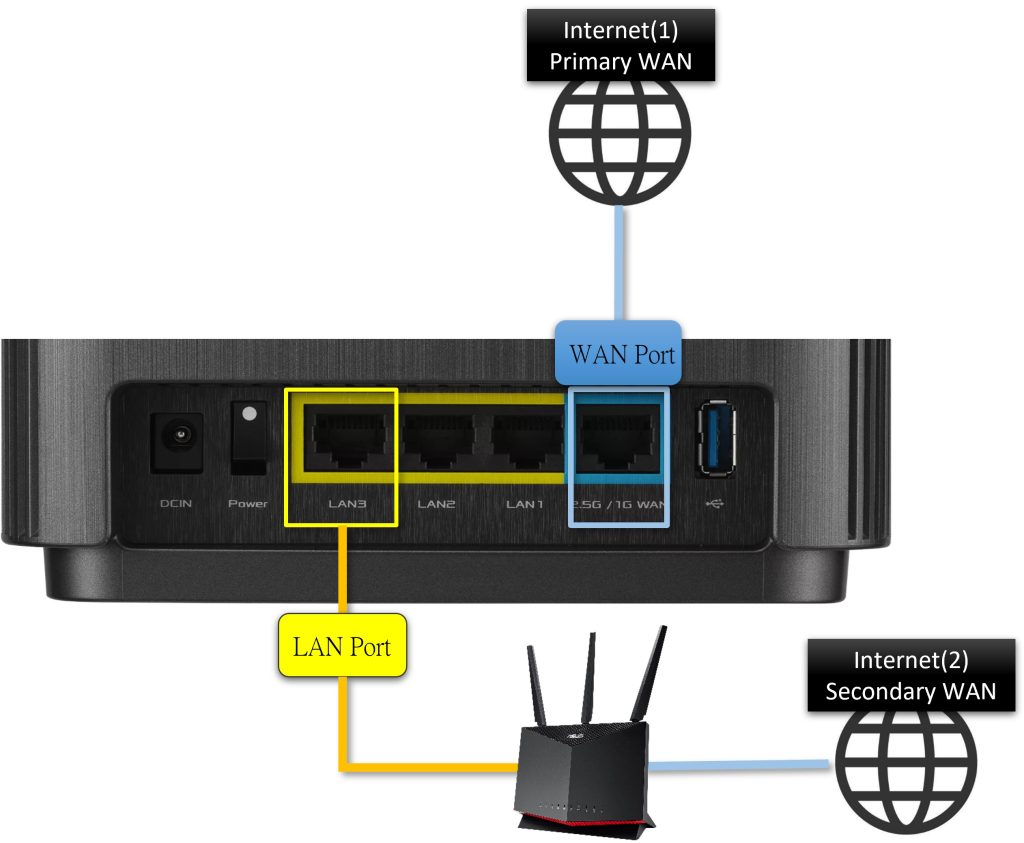

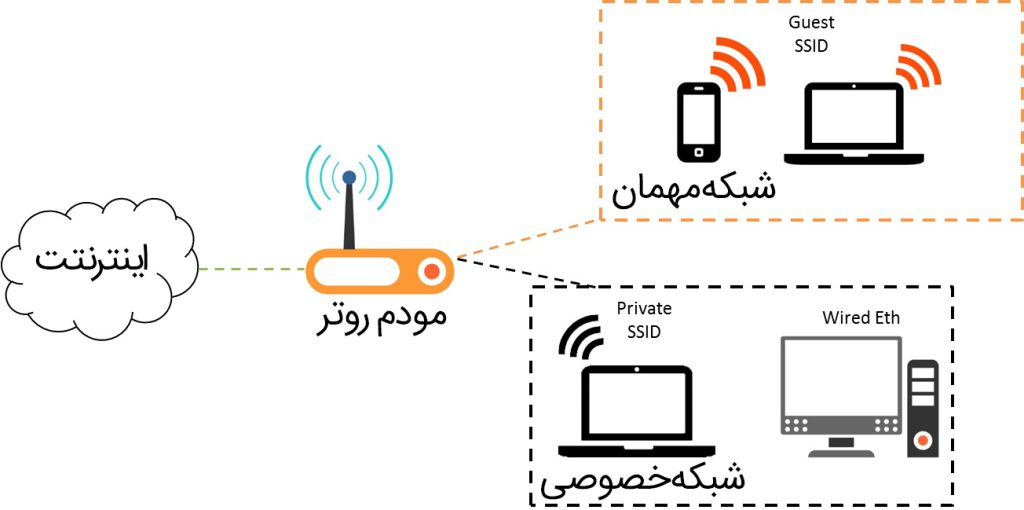

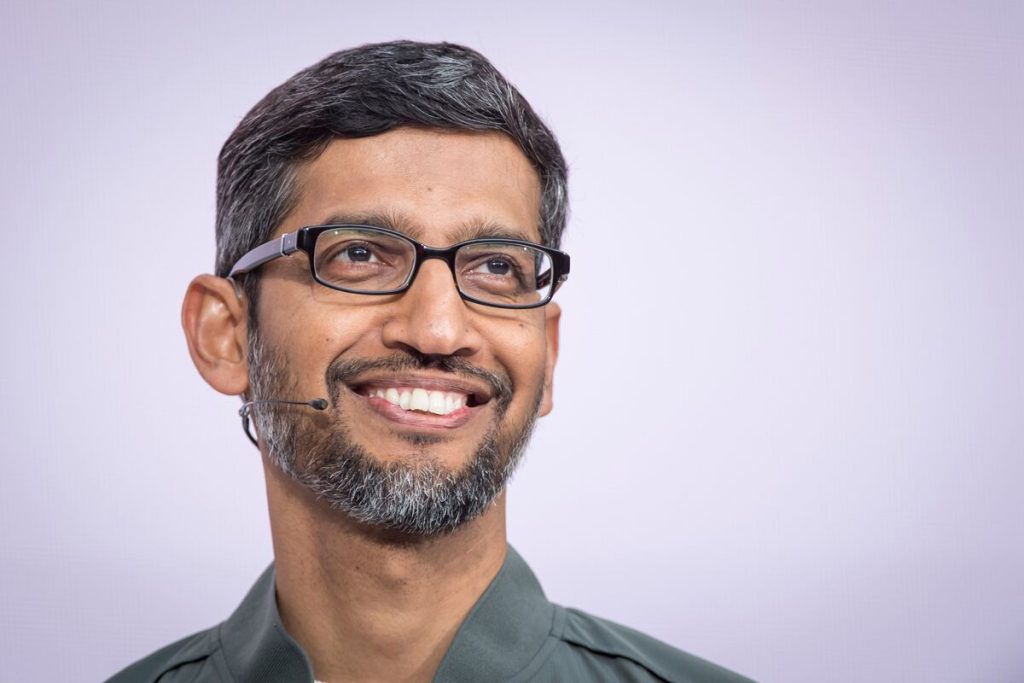
سلام
وقتتون بخیر
من این مودم رو دارم و حتما باید با وی پی ان وصل شم تا سایتا باز بشن حتی داخلی
وقتی اونو خاموش میکنم حتی سایتای ایرانی باز نمیشن. ریستارتم کردم تنظیمات apn هم تغیر دادم. با چند تا دستگاه هم تست کردم
راهی هست؟
وقت بخیر. لطفا با پشتیبانی شرکت تماس بگیرین تا راهنماییتون کنن ۰۲۱۷۱۳۲۵ داخلی ۱۰۲
سلام نوشته نیاز به مجوز دارد چکارش کنم درست بشه
مودم e5577
وقت بخیر ، در روزهای اداری ( شنبه تا چهارشنبه ) در ساعات اداری با پشتیبانی شرکت تماس بگیرید. ۰۲۱۷۱۳۲۵
سپاس جناب
سلام خسته نباشین مودمم در روستا هست فقط نمیدونم چرا مصرف اینترنتش زیاد شده
چطوری بدونم هک شده
لطفا راهنمایی کنید ممنون
وقت بخیر کاربر عزیز، امکان هک شدنت بسیار کمه ولی برای اطمینان رمز وای فای رو تغییر بدین
وقت بخیر کاربر عزیز، احتمال هک شدنتون بسیتر پایین هست، ولی برای اطمینان یکبار رمز وای فای رو تغییر بدین
سلام مودم e5573c دارم میخوام ریستش کنم دکمه پشت مودم هم میگیرم ریست نمیشه آرم شرکت هواوی رو میاره و دیگه هیچی باید خودم خاموشش کنم و وقتی روشنش میکنم ریست نشده
سلام دوست عزیز؛
اگر گارانتی مودم شما گارانتی IDH است، لطفا آنرا به دفتر مرکزی ارسال فرمایید.
سلام خوبین من مودممو ریستارت کردم حالا هرکاری میکنم مودم هنگیده و نوشته installing
سلام دوست عزیز؛
اگر گارانتی مودم شما IDH است، لطفا آنرا به آدرس دفتر مرکزی ارسال فرمایید.
سلام مودم قفل هست از عراق فرستادن چطوری اینو میشه اینجا استفاده کرد
سلام دوست عزیز؛
این امکان فراهم نیست.
سلام ببخشید چطور میشه اپراتور مودم E5577را عوض کرد ..سیم کارت ایرانسل یا همراه میزارم پیغام سیم کارت قفل یا simlok رو نشون میده …این مودم رو از عراق برام فرستادن..ممنون میشم راهنماییم کنید..
سلام دوست عزیز؛
مودم شما روی اپراتور مشخصی تنها قابل استفاده است و باید Unlock شود.
ممنون ببخشید چجوری Unlokمیشه آیا با گوشی میشه ..تو سایت هواوی های لینک Unlok میشه..اگر میشه لطفاً راهنماییم کنید
سلام چطور میشه روی رومینگ بذارم
وقت بخیر کاربر عزیز،سرویس رومینگ رو باید ار اپراتورتون برای سیم کارت تهیه کنید